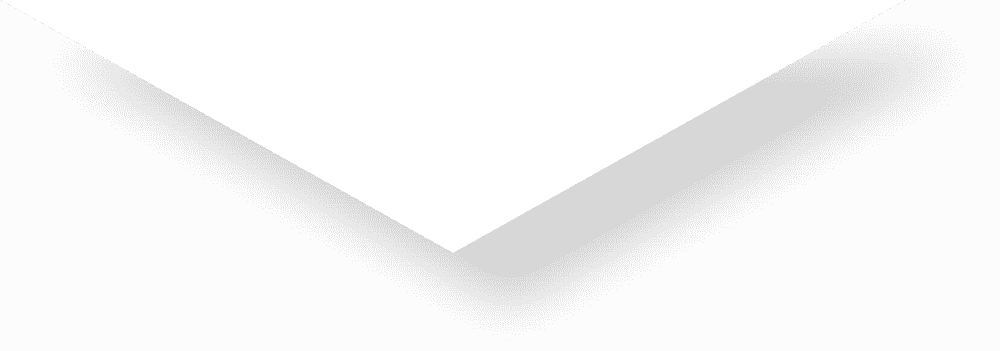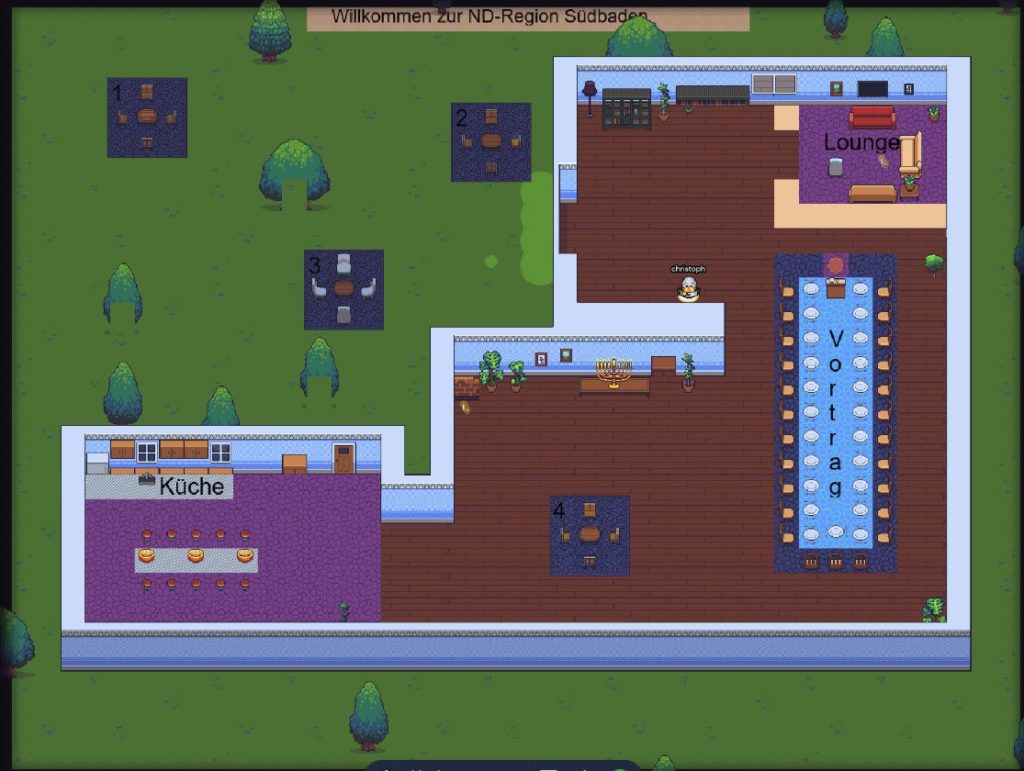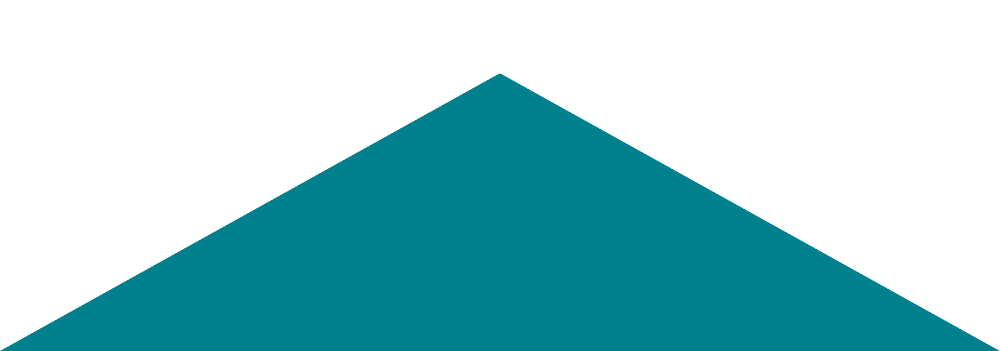Eine Gebrauchsanweisung von Christoph Laufkötter
Gather-Town (wörtlich: Versammlungs-Stadt) ist ein online-Tool für Besprechungen. Es ermöglicht bis zu 25 Teilnehmern sich in einem digitalen Raum oder Garten zu bewegen, zu treffen und zu unterhalten. Wer mit wem reden kann, hängt vom Ort ab, wo man gerade ist. Alle aktuellen Gesprächspartner werden mit Video angezeigt. Damit können mehrere Unterhaltungen parallel geführt werden und ein Wechsel der Gesprächspartner ist leicht möglich.
Dieses Tool steht jetzt der ND-Region Südbaden ständig zur Verfügung. Man kann sich also jederzeit auch mit jemanden verabreden und sich dann dort virtuell treffen. Gather-Town benötigt keinen anwesenden Administrator. Beim AufbruchsKongress nutzen wir gathertown als Kongresskneipe und als Familienquartier.
Die Systemvoraussetzungen sind ein PC, Laptop , Tablet oder I-Pad. Gathertown läuft über den installierter Browser: Firefox oder Chrome. Ihr braucht Mikrofon und Kamera.
Das Einloggen
Der Link zum Einloggen in einen Raum von Gather-Town bleibt immer gleich (am besten gleich in den Favoriten/Lesezeichen speichern).
Zuerst die beiden Nachfragen zum Zugriff auf Mikrofon und Kamera erlauben. Wenn weitere Mikrofone oder Kameras benutzt werden/wurden, können diese Abfragen auch mehrfach erscheinen. Sollte sich der das Programm nicht mehr bedienen lassen, einfach die Webseite erneut laden (Aktuelle Seite neu laden) oder erneut den Link anklicken. Man startet wieder da, wo man aufgehört hat.
Dann einen Namen eingeben, mit dem man erkannt werden kann.
Man wird als kleine Figur mit dem selbsterstellten Namen oben drüber dargestellt. Mit den Pfeiltasten der Tastatur kann man sich im Raum bewegen. Wer keine Pfeiltasten hat, kann auch die Buchstaben W (nach oben) A (Links) S (nach unten) D (nach Rechts) nutzen. Die Maus funktioniert nicht zum Bewegen.
Man steht immer da, wo man beim letzten Mal sich ausgeloggt hat, beim ersten Mal im hellgrünen Bereich der Eingangstür.
Unterhalten mit Anderen
Es gibt unterschiedliche Bereiche (Farben) mit unterschiedlicher Bedeutung. In jedem Fall kann man sofort sehen, wer in der gemeinsamen Unterhaltung ist, da nur von den aktuellen Gesprächspartner die Videos angezeigt werden:
Grüne Fläche im Garten bzw. braune Fläche im Haus:
Man kann sich nur mit denjenigen unterhalten, die sich in der Nähe befinden (bis ca. 5 Schritte/Kästchen entfernt)
Farblich anders unterlegte Bereiche (Tischbereiche, Lounge, Küche):
Man kann sich nur mit denjenigen unterhalten, die sich auch in diesem Bereich befinden. Die Entfernung spielt keine Rolle mehr, eine Unterhaltung mit jemandem im grünen oder braunen Bereich ist nicht möglich.
Videoansichten
Es gibt 2 Video-Ansichten. Man wechselt von den kleinen Bildern auf große Bilder, indem man den weißen Doppelpfeil rechts oberhalb der Bildern anklickt. Zurück geht es mit dem weißen Doppelpfeil an gleicher Stelle.
Mikofon und/oder Video ein- und ausschalten
Unten rechts sieht man das eigene Video. Dort sind auch die Symbole für Mikrofon und Video. Mit einem Klick darauf schaltet man auf aus, mit einem weiteren Klick wieder ein.
Chat
Der Chat wird links angezeigt, nachdem man links auf den Chat-Knopf (2 Sprechblasen) gedrückt hat. Man kann mit jedem im Raum chatten, egal ob er in der Nähe ist oder nicht.
Den Text gibt man unten in der Chatspalte ein. Über der Texteingabe kann man zwischen 3 Chatarten wählen:
- a) to Everyone: Jeder Anwesende im Raum kann es lesen.
- b) to Nearby: Nur die, mit denen man gerade sprechen kann
- c) to NN: Nur zu einem bestimmten Teilnehmer im Raum
Teilnehmer, die später kommen können ältere Chats nicht lesen. Der Chat bleibt über alle Sitzungen erhalten.
Suchen einer teilnehmenden Person
Zuerst die aktuellen Teilnehmer anzeigen indem man auf den Teilnehmer-Knopf ganz unten links drückt. Dann ein Mausklick auf den Teilnehmernamen und dort „Locate on map“ anklicken. In dem Raum wird nun solange eine Spur zum Gesuchten gezogen, bis man wieder auf „Locate on Map“ drückt.